Къде да изтеглите и как да използвате aida64 екстремни
Стабилно представяне на вашия компютър - ключът към успешното използване. Това се превръща в проблем, когато не е имало опити за овърклок недостатъчност, и като следствие, появата на "сините екрани на смъртта". Ето защо, най-доброто средство за решаване на проблема, преди да се случва - е превенцията, която е предварителен тест за желязо "мъртви" компоненти.

Има ли прегрее компоненти под товар? Какво е поведението на компютъра в стрес-тест? Има ли скокове дънна платка напрежение, ако правилно работи охладител и процесор - поведението му? Може би той вече е бил в състояние на дроселиране?
Както се вижда от по-горе, в тази статия ще говорим за това как да се тества стабилността на "смелостта" на компютъра. на пръв поглед, проблемът за избор на програма изглежда тъжен, но в действителност това не е така. На практика, за да се тества стабилността на системите, има безкраен брой програми. Те редовно да използва овърклокъри (улични състезатели компютърен хардуер в света), защото това е жизнено важно да се знае, на прага на поведението на стабилността на цялата система по време на ускорение на компонент или на цялата система напълно. Обичайните потребителите да извършват такива тестове се използват рядко и само в случай на неизправности, ако си чувал за такъв. По принцип е логично.
Що за животно, птица, или какво да прави по-нататък.
За нашата цел, ние ще се нуждаем от доброто старо AIDA (в миналото - Еверест). "Какво е това на вашия компютър", която е описана в статията "Системата в контекста на" или
Сега стартираме програмата и щракнете върху следните: "Инструменти" - "Тест за стабилност на системата".
Пред нас следната картина:
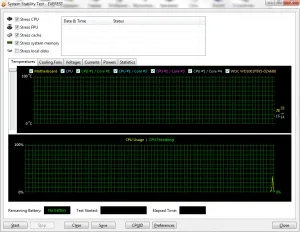
Горната графика показва температурни нива на различните компютърни компоненти на. Инсталиране или премахване на кърлежи ви позволява да добавяте или премахвате от точката на график за всеки "вътрешен". Разбира се, ако сте сигурен, че няма прегряване на твърдия диск, разумно е да отстраните съответната отметка, за да се спаси графиката от "боклука". Тук, на тази графика, е възможно да се ходи по разделите, които са отговорни за премахване на друга полезна информация (скоростта на въртене на охладителите, напрежение и т.н.). Най-ценни са последния раздел, който отразява статистиката, събрани по време на изпитването.
Долната графика отразява състоянието на "претоварване" на процесора (CPU Usage) и режим на дроселиране (пропускане на процесора). Бих искал да кажа няколко думи за Процесори Дроселиране. Тази технология, която е видно прегряване CPU активира режим пропускане цикли, което се постига бързо температура капка се предотвратява и анормален прекратяване на процесора, а оттам и загуба на данни. Но има едно нещо: когато падне катастрофално представяне, работа с компютър става непоносимо скучен, минавайки игри е по-скоро като слайдшоу. Едно е ясно, ако това се случва на вашия процесор - по този начин нейната температура е достигнал границите, и трябва да бъдат незабавно изключване на компютъра и да разберете какво не е наред със системата за охлаждане.
На върха можем да видим възможните видове тестове: Стрес CPU, стрес FPU, стрес cashe, системната памет стрес, стрес местните дискове (съответно процесор стрес-тестовете, охладители, кеш, памет, твърди дискове). Word Стрес предполага, че изпитва компонент на системата ще се прилага натоварването на различни видове, като се започне конвенционален симулация на рутинни операции (например, работата на процесора сложни изчисления) и довършителни ситуации, от пътя (на сходството на падане на скоростта или общ отказ на охладители, който симулира работата на а летните температури).
Отметка всичко, което ни интересува, или дори всички наведнъж и щракнете върху бутона Start.
Ако не се лъжа, по време на теста е в близост до безкрайност - така, че неговата продължителност се избере по необходимост или за появата на истинска извънредна ситуация. Достатъчно време тест за откриване на повреди или вяра в стабилността на - половин час чист време. По-дълъг, по-къс - по ваша преценка.
Ако хода на теста стана Дроселиране, или е имало тест спирка, ужасен прегряване на отделни компоненти, за много дълго компютърни увисва, или, още по-лошо, системата показва син екран на смъртта, рестартиране и изключване на други конфликти - означава, бизнес неща и трябва да се определи какво точно се провали чрез изучаване на статистиката на данни от изпитванията и груба сила теста.
Епилог.
Често програмата - полезен инструмент в борбата срещу заминаващи телевизори BSOD екран, както и преждевременно наличност рендиране състояние на прегряване (като например по време на лимит натоварване) и инструмент за тестване на компютъра си и компонентите му за стабилност.